
- •Единая автоматизированная система делопроизводства и контроля мчс России (web-версия ас «Делопроизводство»)
- •Руководство пользователя
- •11632648.425250.0913.И3 Содержание
- •Авторизация пользователя
- •Смена пароля
- •Регистрация документов
- •Обозначения
- •Функции главного окна
- •Поиск документов
- •Параметры поиска
- •Значения по умолчанию
- •Регистрация нового документа
- •Просмотр и редактирование карточки документа
- •Электронный образ документа
- •Списание документа в дело
- •Ркк и отчет по исполнению документа
- •Журналы учета входящих и исходящих документов
- •Отчеты по статистике
- •Контроль исполнения
- •Функции главного окна
- •Поиск резолюций
- •Отмеченные резолюции
- •Ввод информации о ходе исполнения
- •Ввод информации об исполнителях
- •Отчеты по исполнению
- •Перечень заданий, не снятых с контроля
- •Перечень плановых и оперативных мероприятий
- •К аппаратному совещанию
- •Статистика
- •Исполнительская дисциплина по подразделениям
- •Добавление документов
- •Просмотр информации о документе
- •Регистрационная карточка
- •Отчет о ходе исполнения документа
- •Документы подразделения
- •Обозначения
- •Функции главного окна
- •Поиск документов
- •Поиск документов
- •Расширенный поиск документов
- •Регистрация нового документа
- •Регистрация экземпляра документа
- •Просмотр и редактирование карточки документа
- •Обращения граждан
- •Функции главного окна
- •Поиск документов
- •Регистрация нового документа
- •Корпоративные папки
- •Папки для ркк
- •Функции главного окна папки
- •Добавление документа в папку
- •Просмотр и редактирование ркк документа
- •Добавление документа
- •Свойства документа
- •Режимы просмотра фотодокументов
- •Проекты документов
- •Функции главного окна
- •Регистрация нового проекта документа
- •Описание
- •Создание электронного образа документа
- •Редактирование (просмотр) проекта документа
- •Поиск проекта по заданным параметрам
- •Настройка параметров "по умолчанию"
- •Редактирование электронного образа документа
- •Помещение проекта документа в корпоративные папки
- •Проекты резолюций
- •Экспедиционная обработка документов
- •Обработка входящих документов
- •Функции
- •Добавление документа
- •Редактирование документа
- •Поиск документов
- •Настройка счетчика порядковых номеров
- •Обработка нерегистрируемых документов
- •Функции главного окна
- •Добавление документа
- •Редактирование документа
- •Поиск документов
- •Настройка счетчика порядковых номеров
- •Печать журнала документов
- •Формирование реестров рассылки исходящих документов
- •Функции главного окна
- •Создание реестра
- •Добавление пакета
- •Формирование списков рассылки
- •Добавление по списку рассылки
- •Удаление пакета
- •Печать реестра
- •Формирование реестров рассылки внутренних документов
- •Функции главного окна
- •Создание реестра
- •Добавление пакета в реестр
- •Просмотр/редактирование пакета
- •Печать реестра
- •Поиск дел
- •Добавление дела
- •Описание
- •Дополнительно
- •Документы
- •Редактирование дела
- •Печать отчетов
- •Описи дел
- •Функции главного окна
- •Поиск описей
- •Добавление описи
- •Описание
- •Редактирование описи
- •Печать описи
- •Акты об уничтожении
- •Функции главного окна
- •Поиск актов
- •Добавление акта
- •Редактирование акта
- •Печать акта
- •Карточка документа
- •Закладки
- •Закладка "Описание"
- •Закладка "Отношения"
- •Закладка "Резолюции"
- •Закладка "Связи"
- •Первичные документы
- •Вторичные документы
- •Закладка "Командировки"
- •Функции
- •Задание значений по умолчанию
- •Система автоматической нумерации документов
- •Резолюция
- •Просмотр и редактирование атрибутов резолюции
- •Формирование текста резолюций
- •Печать карточки резолюции
- •Ведение организаций и подразделений
- •Порядок работы
- •Организации и подразделения
- •Добавление подразделений и организаций
- •Атрибуты подразделений и организаций
- •Поиск подразделений и организаций
- •Сотрудники
- •Добавление нового сотрудника
- •Редактирование карточки сотрудника
- •Редактирование карточки пользователя
- •Составление штатного расписания
- •Передача дел другому сотруднику
- •Справочник "Человек"
- •Задание сведений о человеке
- •Закладка "Работа"
- •Персональные справочники
- •Справочник организаций
- •Справочник сотрудников
- •Главная страница
- •Функции главного окна
- •Настройка главного окна
- •Добавление информера
- •Перемещение информера
- •Настройка параметров информера
- •Информеры
- •Информер "Поручения"
- •Функции информера
- •Информер "На контроле"
- •Функции информера
- •Информер "Информационно-справочный модуль"
- •Поиск документов
- •Функции списка документов
- •Поиск организаций
- •Функции информера
- •Общие правила работы с окнами программы
Исполнительская дисциплина по подразделениям
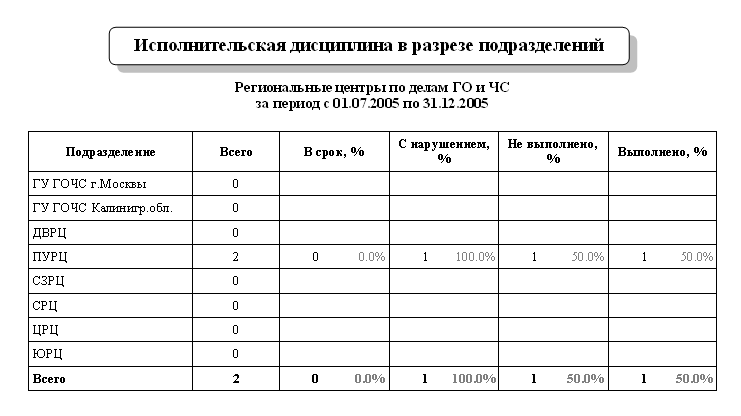
рис. 39
Сводка об исполнении по видам документов

рис. 40
Уровень исполнительской дисциплины

рис. 41
Сравнение с предыдущим годом

рис. 42
Поиск по документам
Функция поиска по документам допускает два варианта поиска:
простой поиск – поиск по часто используемым параметрам документа;
расширенный поиск – поиск расширенному набору параметров документа.
Результатом поиска будет список документов, удовлетворяющих параметрам поиска, и список резолюций, относящихся к найденным документам.
Простой поиск документов
Для поиска документов необходимо на закладке "По документам" окна поиска задать атрибуты документа и нажать кнопку "Найти".
Найденные документы будут показаны в списке "Документы" окна поиска (рис. 43). Установив курсор на документ, в нижней части окна поиска пользователь увидит название вида документа (оно выделено жирным шрифтом) и краткое содержание документа. В окне "Поручения" главного окна будет выведен список резолюций по данному документу.

рис. 43
Расширенный поиск документов
Окно расширенного поиска открывается щелчком по ссылке Дополнительные параметрына закладке "По документам" окна поиска (рис. 43). Описание окна мы не приводим, так как это то же самое окно, которое используется при расширенном поиске резолюций (см. выше раздел 3.2.2 "Расширенный поиск резолюций"). Заметим только, что если при расширенном поиске резолюций функция поиска отбирала резолюции, удовлетворяющие заданным параметрам поиска, то теперь те же самые параметры она использует для отбора документов. Например, если на закладке "Резолюции" окна расширенного поиска (рис. 27) установить флаг "снято с контроля", то это означает, что мы ищем документы, у которых есть снятые с контроля резолюции.
Добавление документов
Пользователь может добавить в БД новый
документ, нажав кнопку
![]() в списке найденных документов окна
поиска (рис. 43) и затем заполнив и сохранив
карточку документа. Описание карточки
документа приведено в разделе 11 "Карточка документа".
в списке найденных документов окна
поиска (рис. 43) и затем заполнив и сохранив
карточку документа. Описание карточки
документа приведено в разделе 11 "Карточка документа".
Просмотр информации о документе
Информация о документе может быть получена в следующих видах:
регистрационная карточка документа (РКК);
отчет о ходе исполнения документа.
Регистрационная карточка
Просмотр регистрационной карточки
документа, выбранного в списке документов
окна поиска (рис. 43), осуществляется
нажатием кнопки
![]() в панели инструментов списка. Описание
полей регистрационной карточки приведено
в разделе 11 "Карточка документа".
в панели инструментов списка. Описание
полей регистрационной карточки приведено
в разделе 11 "Карточка документа".
Содержание регистрационной карточки можно распечатать в форме отчета. Для печати регистрационной карточки документа, выбранного в списке документов окна поиска, следует нажать кнопку "Отчеты…" в панели инструментов главного окна модуля и в открывшемся меню (рис. 44) щелкнуть одну из форм отчета – "Краткая РКК документа" или "Полная РКК документа".

рис. 44
Отчет будет сформирован и выведен в окне MSWord.
Отчет о ходе исполнения документа
Для печати отчета о ходе исполнения документа следует в меню печати (рис. 44) щелкнуть пункт "Процесс исполнения документа". Сформированный отчет будет выведен в окне MSWord.
Документы подразделения
Модуль функционально близок к описанному выше модулю "Регистрация документов". Его назначение – выделить из общего множества документов документы подразделения, в котором работает пользователь.
Главное окно модуля изображено на рис. 45. Название подразделения отображено в заголовке окна.

рис. 45
Фильтр по умолчанию настроен так, что при входе в главном окне показывается список документов, зарегистрированных в данном подразделении, или документов, зарегистрированных в другом подразделении, исполнитель которых, согласно резолюции, работает в данном подразделении. Резолюции последних документов выделены красным.
В окне под списком показываются информация
о документе, на котором установлен
курсор в списке документов: название
вида документа (оно выделено жирным
шрифтом), и краткое описание содержания
документа. Наличие в окне пиктограмм
MSWord![]() или других приложенийWindowsозначает, что в БД сохранен один или
несколько электронных образов документа
в соответствующем формате. Щелчок по
пиктограмме открывает приложение с
загруженным в него документом (подробнее
см. 2.4 "Электронный образ документа").
или других приложенийWindowsозначает, что в БД сохранен один или
несколько электронных образов документа
в соответствующем формате. Щелчок по
пиктограмме открывает приложение с
загруженным в него документом (подробнее
см. 2.4 "Электронный образ документа").
